¿Parece que tienes un Roku Streaming Stick? ¡Maravilloso! vender Roku Una gama de dispositivos multimedia diseñados para ofrecer una gran cantidad de servicios de transmisión a cualquier televisor o monitor. Al conectar la transmisión de su Roku Box a su televisor, puede "deshacerse del cable", cancelar su servicio de cable para su televisor, o recargar su cable con canales como Netflix y Hulu y Amazon Prime y HBO, YouTube y más.
Además de estos servicios populares, incluye Roku Biblioteca Transmitiendo literalmente desde miles de otras opciones, como Crepitar y Adult Swim, Vevo y muchos más espectáculos especiales que atraen gustos, pasatiempos e intereses.
Vale la pena señalar que, si bien algunos canales son gratuitos, otros, como Netflix, Hulu y HBO Now, basta con nombrar algunos ejemplos populares, requieren una suscripción mensual, por lo que la transmisión no es necesariamente gratuita (o si se suscribe a muchos canales, será más barato que los gastos de cable). Otros, como las versiones de transmisión de algunos canales de televisión, pueden requerir que ingrese una prueba de que es suscriptor de cable para obtener permiso para ver ese canal.

Roku ofrece muchos dispositivos de transmisión Desde el Roku Express de nivel de entrada hasta el USB Flash Drive Stream Stick todo en uno, hasta el Roku Premiere+ y Roku Ultra de lujo, pero el proceso de configuración y conexión es prácticamente idéntico independientemente de lo que compre.
Si no está seguro de por dónde empezar, no se preocupe. Aquí está la guía completa para configurar Roku Streaming palillo ¡el nuevo!
En resumen: un resumen de los pasos.
Si solo desea la versión lite, DR de esta guía, siga los pasos a continuación:
- Conecte su Roku Streaming Stick a su televisor.
- Siga el asistente de configuración guiada en la pantalla.
- Tienes que mejorar algunos ajustes adicionales.
- Elimine los canales predeterminados que no desea.
- Agregue canales públicos desde Channel Store.
- Agregue canales privados usando el portal web.
Si quieres una explicación más detallada, ¡sigue leyendo!
¿Qué hay en la caja?
Vamos a empezar desde el principio. Cuando abres el cofre Roku Streaming Stick por primera vez, encontrarás cinco cosas.

- Dongle Roku Streaming Stick
- Control remoto para Roku TV desde cualquier lugar
- XNUMX pilas AAA
- Cable de alimentación USB
- adaptador de enchufe USB
Lo primero que debe hacer es insertar las pilas AAA en el control remoto y estará listo para comenzar.
Conecte su Roku Streaming Stick a su televisor
Antes de que pueda disfrutar de cualquier cosa en la pantalla, debe conectar su dispositivo Roku a su televisor.
El Roku Streaming Stick solo funcionará si el televisor tiene un puerto HDMI. Suponiendo que sea así, inserte el dongle Streaming Stick. Si su televisor es viejo y no tiene un puerto HDMI, deberá comprar un Roku Express+ en su lugar.

Puede operar el Streaming Stick de dos maneras; usando su televisor, o usando un tomacorriente de pared.
Cualquiera que sea el método que elija, inserte el extremo micro del cable USB incluido en el dongle. Si el televisor tiene un puerto USB, inserte el otro extremo del cable en él. De lo contrario, deberá usar un adaptador de enchufe eléctrico y alimentar su dispositivo desde la red eléctrica.
Todo el conjunto entregado? Genial, encienda su televisor y cámbielo al canal HDMI apropiado. Por lo general, presionando "Entrada o Fuente" en el control remoto del televisor para hacer una selección.
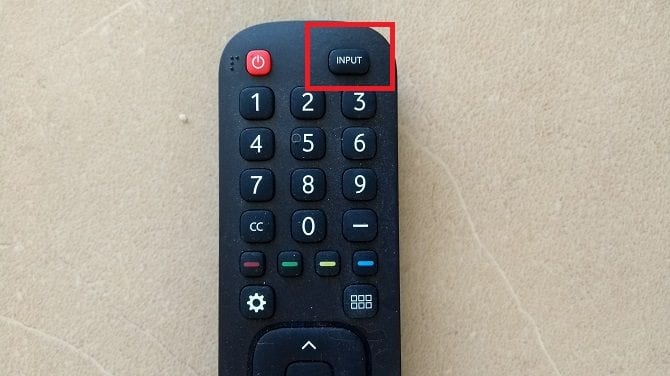
Asistente de configuración guiada
Cuando enciende su Roku por primera vez, el logotipo de Roku llenará la pantalla durante unos segundos.
A continuación, verá el asistente de configuración guiada. Le guiará a través de los pasos iniciales. Si cometes un error, no te preocupes. Puede cambiar todas estas configuraciones desde el menú de la aplicación una vez que se complete el asistente.
Primero, se le pedirá que elija su idioma. En el momento de escribir este artículo, Roku Streaming Stick admite cuatro idiomas: inglés, español, francés y alemán. Presiona OK en el control remoto de Roku para hacer tu selección.
En la siguiente pantalla, verá una lista de todas las redes Wi-Fi dentro del alcance. Conectarse a una red Wi-Fi es una parte vital de la funcionalidad del Roku Streaming Stick; Sin una conexión activa, no podrá ver nada.
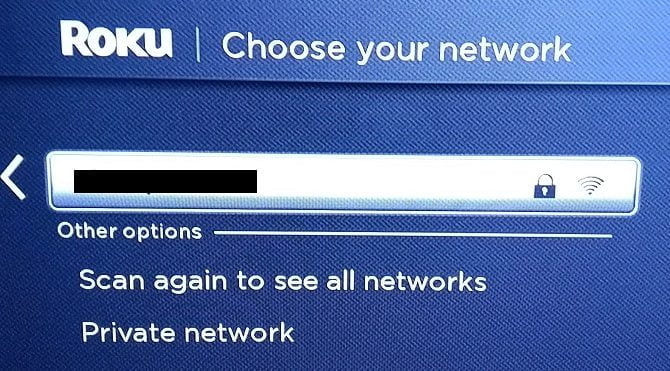
Use el control remoto de Roku para elegir su red, luego use el teclado en pantalla para ingresar la contraseña de la red.
Roku ahora se conectará a su red. El gráfico en pantalla mostrará el progreso. Para una funcionalidad completa, debe ver tres marcas verdes junto a su red inalámbrica, su red local e Internet.
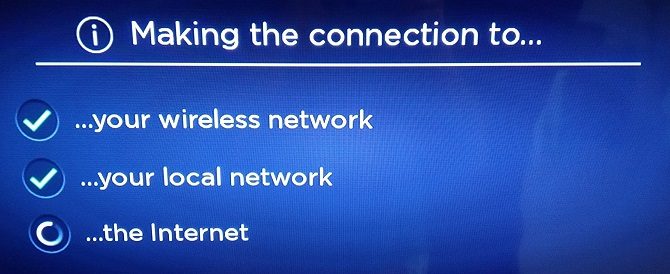
La parte final del asistente de configuración inicial actualizará su software Roku. Como era de esperar, es importante mantener su Roku actualizado; Significa que nunca será vulnerable a ninguna falla de seguridad y siempre tendrá acceso a las funciones más recientes del canal.
Según la velocidad de Internet, la actualización puede tardar varios minutos.
cuenta de roku
Si desea poder agregar canales a su Roku Streaming Stick, necesitará una cuenta Roku complementaria. Primero, necesitas crear uno. En segundo lugar, debe vincular su dispositivo Roku a la nueva cuenta.
Crear una cuenta Roku
Es fácil crear una cuenta de Roku. Todo lo que tienes que hacer es ir a my.roku.com/registro en la computadora y llenar el formulario de registro.
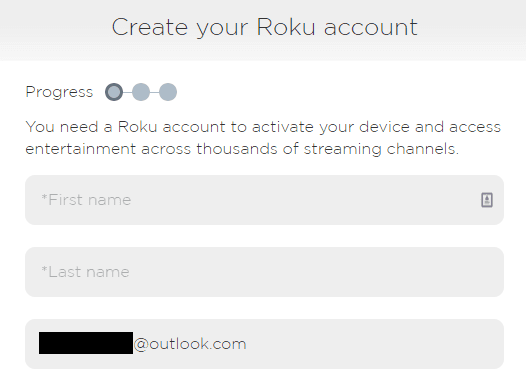
Deberá ingresar su nombre y correo electrónico, elegir una contraseña, confirmar que tiene al menos 18 años y aceptar los Términos de uso y la Política de privacidad. Solo puede tener una cuenta por dirección de correo electrónico. Cuando haya completado el formulario, presione Continuar.
En la siguiente pantalla, deberá crear un PIN. El PIN se puede usar para controlar quién puede realizar compras en Roku Store y para limitar quién puede agregar nuevos canales. Una vez más, haga clic en Continuar cuando esté listo.
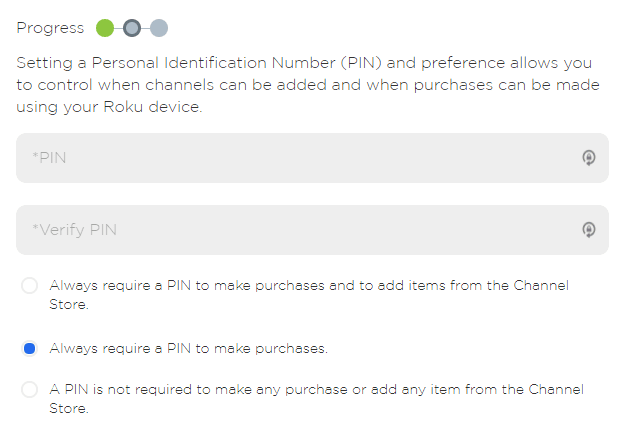
En la pantalla final, puede guardar su información de facturación. Este no es un paso crítico; Si no planea comprar ningún canal directamente de Roku, haga clic en Omitir, lo agregaré más tarde. Puede pagar las compras caso por caso en el futuro.
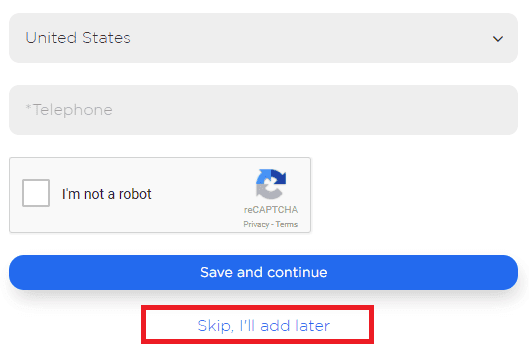
Ahora tiene una cuenta de Roku y debería ver la página de inicio de su cuenta en su navegador.
Conecte Roku Streaming Stick a su cuenta de Roku
Regrese su atención a la pantalla del televisor. Una vez que se complete el asistente de configuración guiada, la primera pantalla que verá dirá Activar su dispositivo Roku. Escriba el código en la pantalla. Tendría seis dígitos.
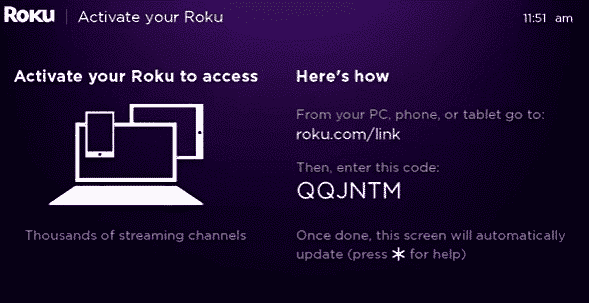
Ahora, vuelve a tu cuenta de Roku. Haga clic en Vincular un dispositivo o vaya a my.roku.com/enlace. Ingrese el código y haga clic en Enviar. Su Roku Streaming Stick ahora estará vinculado a su cuenta, y la imagen en pantalla cambiará a su pantalla de inicio de Roku.
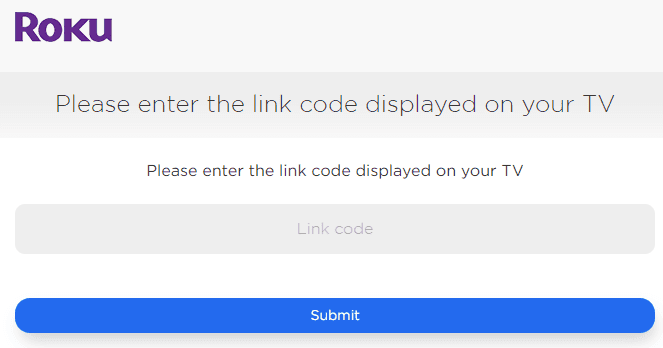
Pasos de configuración adicionales
Sé que realmente quieres entrar en cosas divertidas y comenzar a agregar canales. Pero tienes que confiar en mí, hay algunas otras configuraciones ocultas en el menú de Roku que deben configurarse. Y tendrás una experiencia Roku mucho más agradable si lo haces.
Usando su control remoto Roku, busque Configuración y presione OK. Repasemos algunos de los más importantes paso a paso.
Tipo de visualización
Vaya a Configuración > Tipo de pantalla para elegir una resolución de 720p o 1080p. Obviamente, 1080p te dará una imagen más clara, pero no está disponible en todos los televisores.
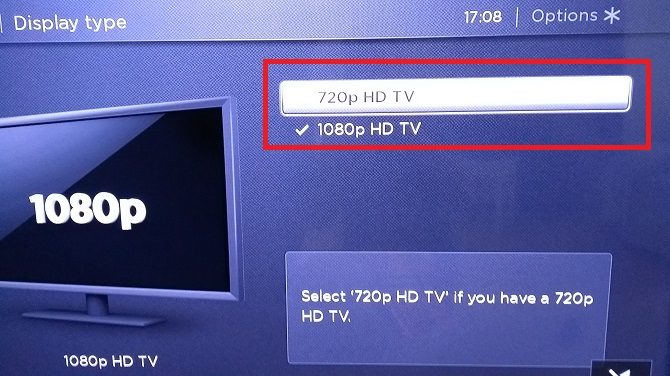
Haga su selección y presione OK para guardarla.
El sonido
El Roku Streaming Stick admite la opción de Dolby Audio y DTS a través de HDMI.
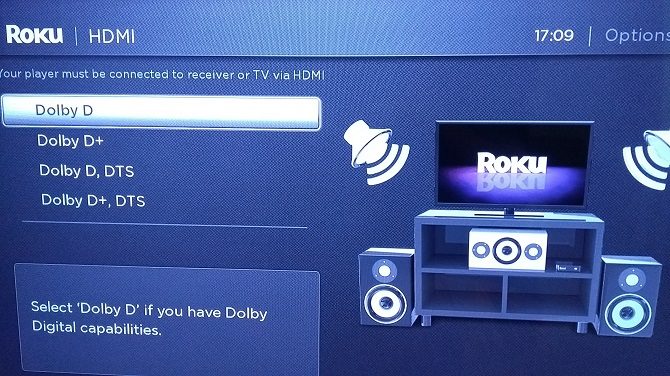
Puede elegir la salida de audio que desea usar en el menú Configuración > Audio. Puede seleccionar PCM-Stereo, Dolby D, Dolby D+, Dolby D DTS o Dolby D+ DTS. Para cada configuración, Roku le mostrará un práctico diagrama en pantalla que explica cómo configurar sus altavoces para obtener el máximo efecto. Si no está seguro de cuál es la configuración adecuada para usted, elija Detección automática.
Intimidad
Al igual que con cualquier pieza de tecnología, existen algunas implicaciones de privacidad que debe tener en cuenta.
En Roku, tienes dos opciones basadas en la privacidad. Ambos están relacionados con los anuncios. Para comenzar, todos deben ir a Configuración> Privacidad> Anuncios y marcar la casilla de verificación junto a Restringir el seguimiento de anuncios.
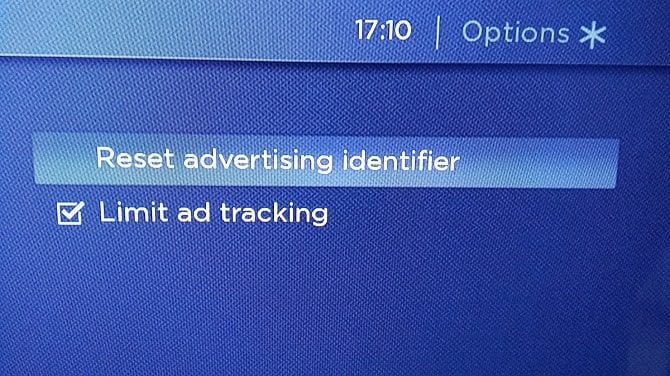
¿por qué? Porque no hacerlo permite que su dispositivo recopile "Identificadores de Roku para anunciantes" (RIDA). De acuerdo a Política de privacidad de Roku Los RIDA permiten a la empresa "intentar comprender sus intereses para mostrarle, y facilitar la capacidad de otros para mostrarle, publicidad más relevante de Roku, canales de terceros y otros anunciantes, y comprender la efectividad de dichos anuncios".
Habilitar la opción también evita que Roku comparta datos de medición de anuncios y muestre los datos a analistas de medición como Nielsen y comScore.
La segunda opción en el menú de privacidad le permite restablecer su número RIDA.
subtítulos
Muchos canales de Roku admiten subtítulos y subtítulos. Si desea que sus subtítulos se muestren siempre donde estén disponibles, vaya a Subtítulos > Modo de subtítulos > Activar siempre.
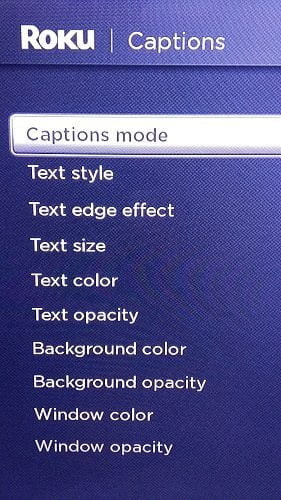
En el menú de subtítulos, también podrá realizar configuraciones adicionales de subtítulos, como el tamaño del texto, el color del texto, el color de fondo, la opacidad del fondo y más.
Características
El tema predeterminado de Roku es morado. Esto no es del gusto de todos. Afortunadamente, puedes Cambiar el tema en pantalla a algo más satisfactorio.
El Roku Streaming Stick viene con cinco temas integrados: está el púrpura original y otras cuatro opciones son Graphene, Nebula, Decaf y Daydream.

Puede seleccionar Obtener más temas para descargar más opciones directamente desde Roku Channel Store.
Sistema
La mayoría de las cosas técnicas se pueden encontrar en el submenú del sistema. Nuevamente, use su control remoto Roku para resaltar la entrada y presione OK.
Controlar otros dispositivos
Abra Controlar otros dispositivos y marque la casilla de verificación junto a One-touch Play. Esto le permitirá ir instantáneamente a la pantalla de inicio de Roku simplemente presionando cualquier botón en el control remoto de Roku, incluso si su televisor está usando diferentes entradas.
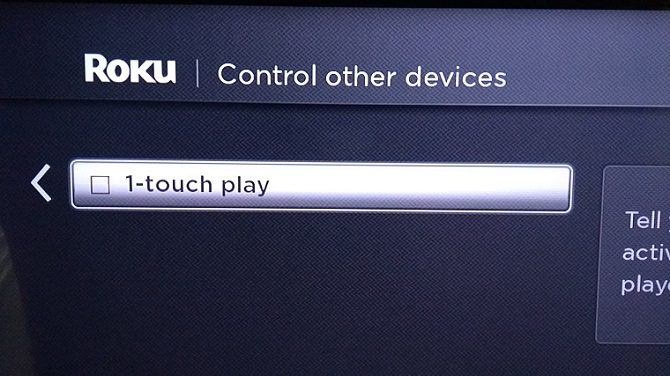
Por ejemplo, es una excelente manera de cambiar de opciones de cable a su Roku sin tener que tocar el control remoto original de su televisor.
duplicar pantalla
Si tiene un dispositivo Android o Windows, puede Muestre la pantalla directamente al Roku Streaming Stick Sin depender de aplicaciones o herramientas de terceros. Vaya a Modo de duplicación de pantalla > Permitir siempre que la función esté activada.
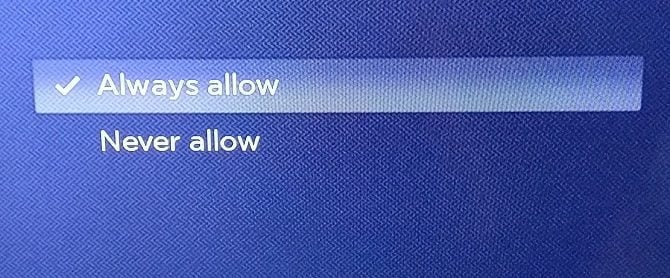
En Android, Roku es compatible con Streaming Stick Smart View, Quick Connect, SmartShare, AllShare Cast, HTC Connect y Google Cast. De hecho, incluso si la tecnología que usa su dispositivo no está en la lista, probablemente funcionará.
El proceso de transmisión de su dispositivo Android varía de una aplicación a otra y de un dispositivo a otro; Como tal, está en gran medida fuera del alcance de este artículo. Normalmente, encontrará un pequeño botón de conversión en la esquina superior derecha de las aplicaciones compatibles. A menudo, puede transmitir toda la pantalla de su teléfono haciendo clic en un botón en la barra de notificaciones.
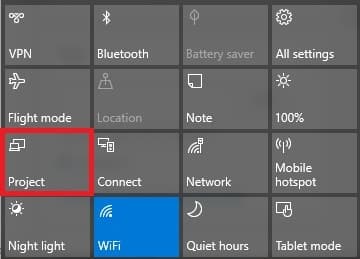
Se utiliza Windows Miracast. Para transmitir su pantalla de Windows 10, vaya a Centro de actividades > Proyecto > Pantalla inalámbrica y elija su Roku Streaming Stick de la lista de opciones.
tiempo
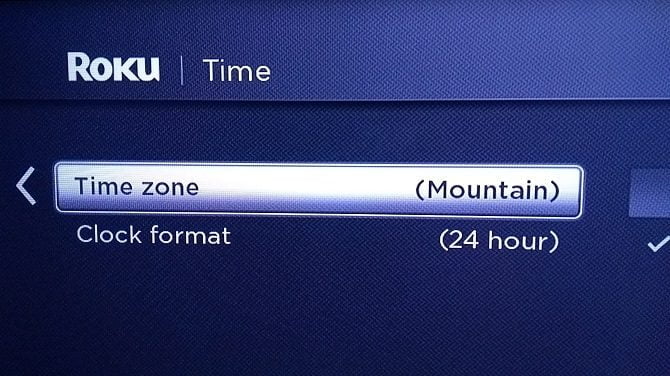
Como era de esperar, aquí es donde puede ingresar su zona horaria y decidir si desea usar un reloj de 12 o 24 horas.
Agregar canales
¡Ey, despierta! Este es el final de las cosas aburridas. Desde un punto de vista técnico, la configuración de su Roku Streaming Stick está lista para funcionar. Entonces, echemos un vistazo a las cosas divertidas.
canales predeterminados
Según la configuración regional, Roku precargará algunos de los canales existentes. Por lo general, ve un montón de servicios de transmisión de renombre como Netflix, Hulu, Amazon Prime plus y algunos Ofertas locales. Afortunadamente, a diferencia de algunos dispositivos, Roku Streaming Stick le permite eliminar los canales predeterminados que no desea.
Para eliminar un canal, resalte la página de inicio, presione OK y navegue hasta el canal respectivo. Una vez seleccionado, presione el ícono de estrella en el control remoto y seleccione Eliminar canal.
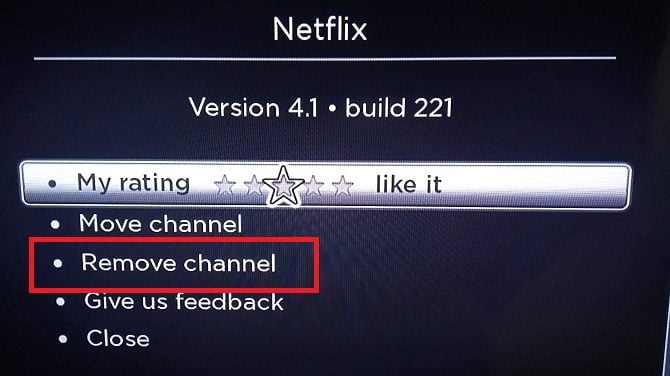
Agregar canales en su dispositivo
Hay dos formas de agregar canales públicos a su Roku Streaming Stick.
La forma más fácil es usar Channel Store que está integrado en su dispositivo. Para acceder a él, resalte Streaming Channels y presione OK.
En el lado izquierdo de su pantalla, verá una lista de 26 categorías. Incluyen encabezados generales como Destacado y Nuevo, formas de encontrar canales para contenido como Comedia, Deportes y Viajes, y una selección de categorías que no son de video, como aplicaciones de fotos, temas y protectores de pantalla.
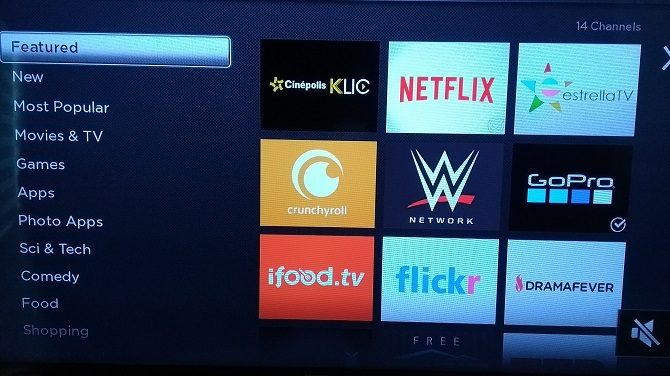
Use el control remoto para navegar a una categoría de interés y presione OK. Ahora puede desplazarse por la lista de canales hasta que encuentre algo que le llame la atención. Presione Aceptar para ver una descripción detallada del canal y haga clic en Agregar canal para instalarlo en su dispositivo.
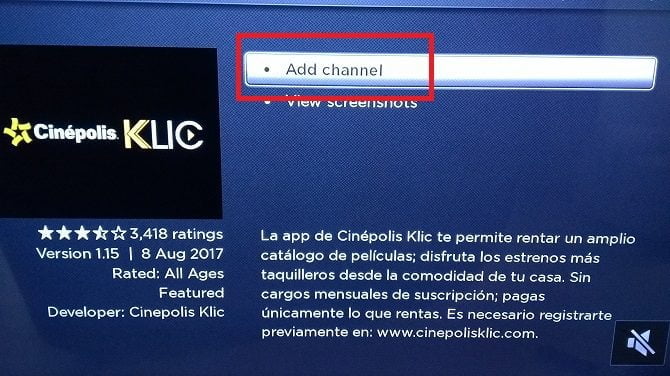
Agregar canales en línea
Si le resulta demasiado frustrante cambiar entre diferentes canales usando solo un control remoto de TV, puede acceder al mismo contenido en línea. visitar channeltore.roku.com para empezar a explorar.
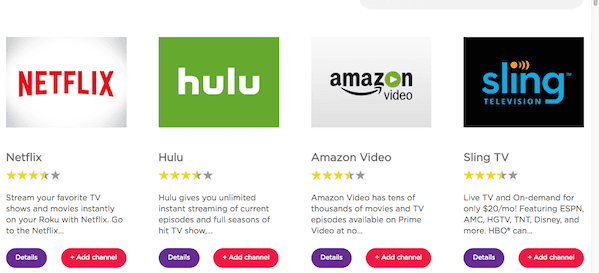
Navegar por la tienda es claro. Utilice las categorías para encontrar contenido interesante y haga clic en Arriba agregar canal para instalar la aplicación De forma remota en Roku Streaming Stick.
Agregar canales privados
No se equivoque, hay muchos canales genéricos que puede encontrar en la tienda. Sin embargo, encontrará algunos de los mejores contenidos a los que solo se puede acceder a través de canales privados de Roku.
Una búsqueda rápida en Google revelará algunos sitios dedicados a enumerar tantos canales privados como sea posible. Algunas de las mejores maneras de verificar son Guía de Roku و Transmisión de TV gratis و CordCutting.com. Y si no quieres dar vueltas por todos estos sitios, estás de suerte: ya hemos preparado una guía práctica Los mejores canales privados de Roku que puedes obtener.
Cada canal privado tiene su propio código único. Sitios como los tres anteriores los enumerarán por usted. Márcalo. Lo necesitarás por un segundo.
Solo puede instalar canales privados a través del portal de su cuenta en línea. No hay forma de hacer esto desde el propio dispositivo.
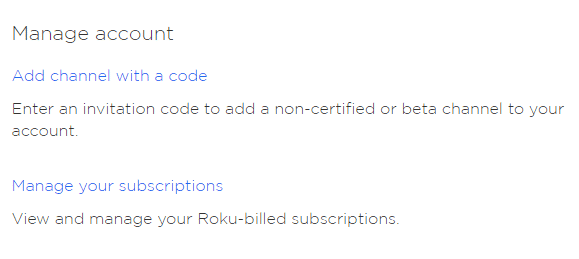
Para agregar un canal privado, inicie sesión en su cuenta y vaya a Mi cuenta > Administrar cuenta > Agregar canal con código. Ingrese su código de canal único y haga clic en Agregar canal.
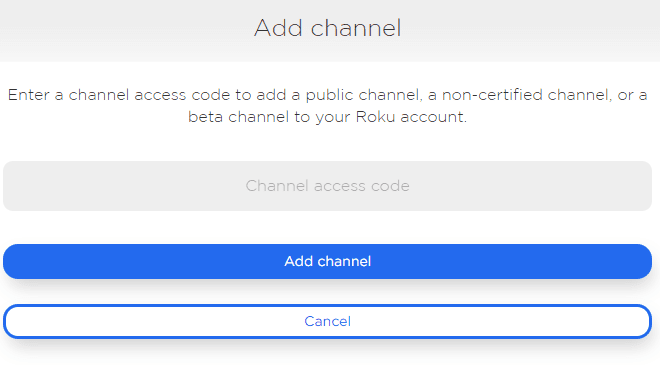
organización del canal
Puede organizar los canales en su pantalla de inicio resaltando el canal que desea transferir, presionando una estrella en su control remoto y seleccionando Transferir canal. Utilice las teclas de flecha del control remoto para moverlo a la nueva ubicación.
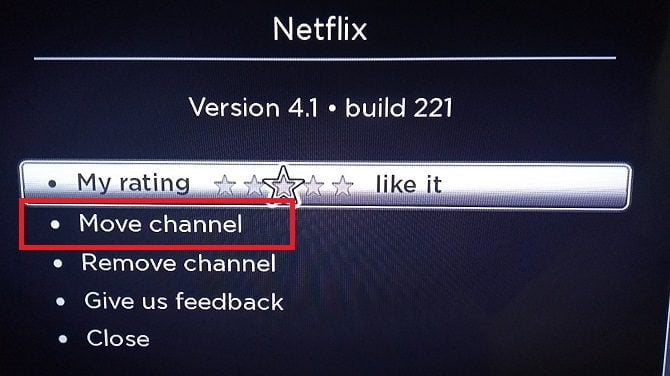
reproducir canales
Para iniciar un canal y comenzar a ver contenido, vaya a Inicio > [Nombre del canal] y presione OK.
Para obtener ayuda y consejos sobre cómo usar canales individuales, comuníquese directamente con el desarrollador.
Solucionar problemas de Roku Streaming Stick
Desafortunadamente, de vez en cuando las cosas saldrán mal. Afortunadamente, si tiene problemas con su dispositivo, se pueden resolver con bastante facilidad.
Aquí hay cuatro de los problemas más comunes de Roku Streaming Stick, junto con algunos consejos sobre cómo solucionarlos.
1. Control remoto desconocido
A diferencia de otros modelos que usan IR, el Roku Streaming Stick viene con un control remoto conectado a un "punto desde cualquier lugar". En la práctica, esto significa que puede usar el control remoto desde cualquier lugar de su hogar, siempre que tenga Wi-Fi al alcance.
Desafortunadamente, la naturaleza de "punto caliente" del control remoto en cualquier lugar significa que potencialmente puede bloquearse.
Si tiene problemas con el control remoto, primero debe intentar apagar su Roku desenchufando y cambiando las baterías del control remoto. Si esto no soluciona el problema, deberá volver a emparejar el control remoto con el dongle.
Para volver a emparejar el control remoto, encienda el Roku Streaming Stick. Una vez que se enciende, mantenga presionado el botón de reinicio en el control remoto durante tres segundos. Encontrará el botón en el extremo inferior del compartimiento de la batería.

Si la luz del control remoto comienza a parpadear, sabrá que el proceso de emparejamiento ha comenzado. Puede tardar hasta 30 segundos.
2. No se muestra la interfaz de Roku
Si la interfaz de Roku no aparece en la pantalla del televisor, existen algunas causas posibles.
- Verifique la entrada de su televisor: es posible que no haya configurado su televisor para mostrar entradas desde el mismo puerto HDMI al que está conectado su Roku.
- Verifique su fuente de alimentación: el puerto USB de su televisor puede estar defectuoso, intente usar la fuente de alimentación principal en su lugar.
- Si está seguro de que configuró todo correctamente, intente usar Roku Streaming Stick en otro televisor. Esto lo ayudará a determinar si el televisor o el dongle tienen la culpa.
3. Los canales privados no son visibles
La naturaleza del sistema operativo Roku significa que un canal privado recién agregado puede tardar hasta 24 horas en aparecer en su televisor.
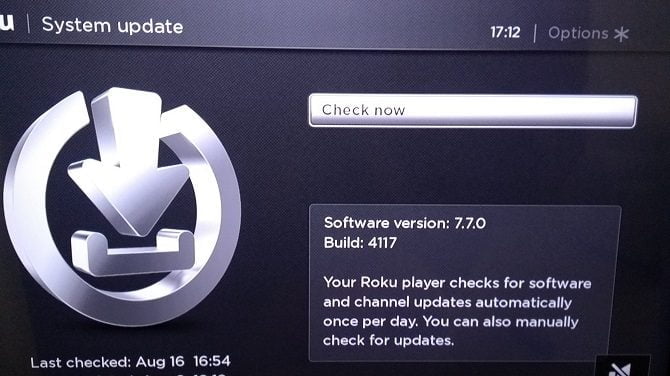
Afortunadamente, puedes acelerar el proceso. Vaya a Configuración > Sistema > Actualización del sistema > Comprobar ahora. El canal aparecerá inmediatamente en la pantalla principal una vez que se complete el escaneo.
4. Roku Streaming Stick no es compatible con televisores
El diseño de algunos televisores significa que el Roku Streaming Stick alargado puede no caber en el espacio disponible. Esto es especialmente cierto si las tomas de TV están ubicadas en un área en la parte inferior.

Si no puede colocar su dispositivo en el espacio proporcionado, no entre en pánico. Puede solicitar un cable extensor HDMI gratuito de Roku. Solo dirígete a my.roku.com/hdmi Y completa tus datos.
Póngase en contacto con su compañía de cable
Este es. nuestro final , Tu Roku está completamente listo y personalizado , listo para ser disfrutado. Todo lo que te queda es contactar a la compañía de cable y decirles que quieres cancelar tu servicio. ¡Esta es probablemente la parte más divertida de toda esta guía!
Esperamos que haya encontrado toda la información que necesita en esta guía fácil de seguir, pero si encuentra algo que no hemos mencionado, estaremos encantados de ayudarle.







